마이크로소프트 엣지 새 탭 페이지 네이버로 설정하기
마이크로소프트 엣지 브라우저에서 새 탭 페이지를 네이버로 설정하는 방법에 대해 알아봅시다. 엣지 브라우저에서 새 탭 페이지를 변경하려면 크롬처럼 확장 프로그램을 사용해서 변경해야 합니다. 새 탭 페이지를 누를 때마다 원하는 사이트가 뜨기를 원하신다면 아래 방법을 따라 해 보세요.
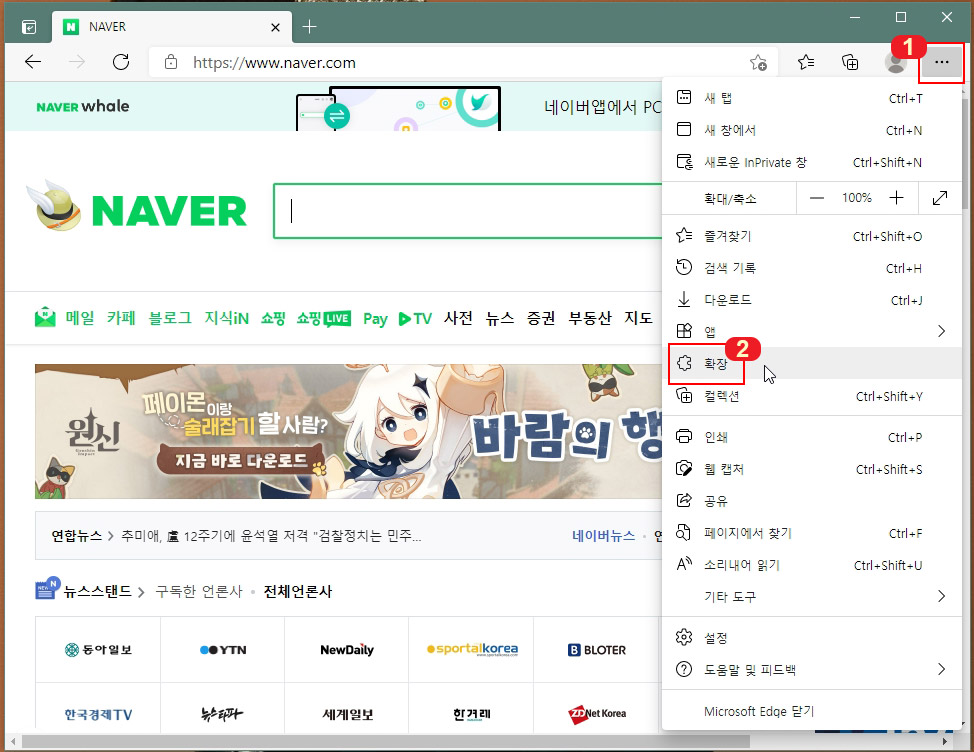
1. 마이크로소프트 엣지 브라우저를 켜고 1번 '더보기' 버튼 클릭 후 2번 '확장'을 클릭해 줍니다.
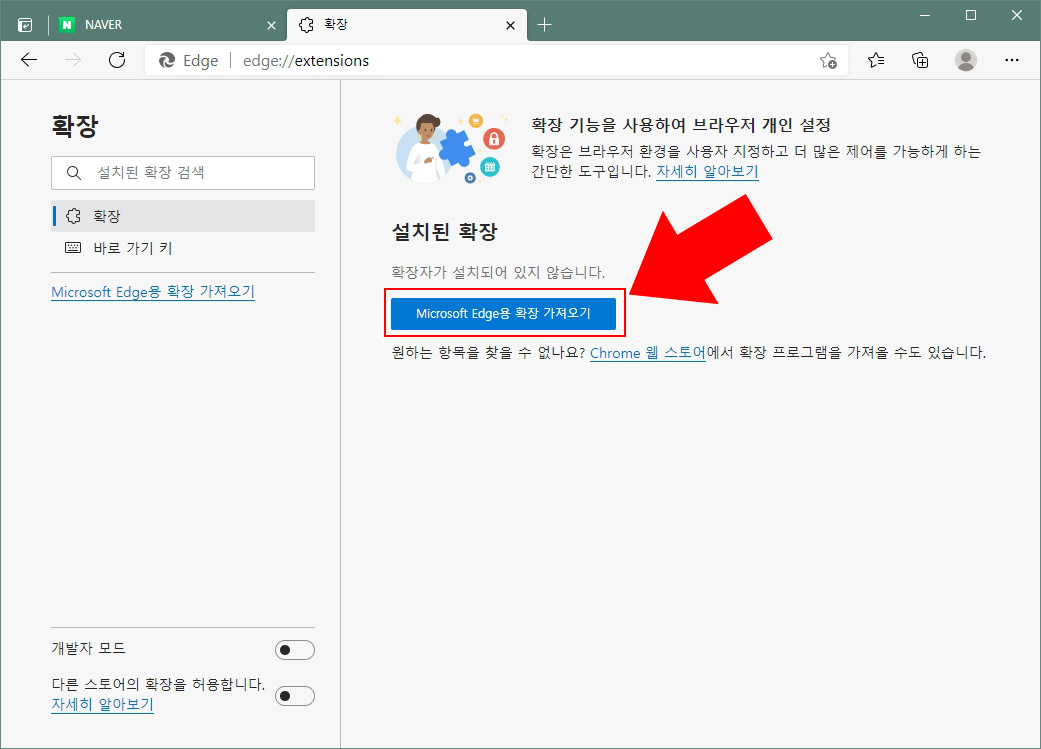
2. 확장 설정에서 'Microsoft Edge용 확장 가져오기'를 클릭해 주세요.
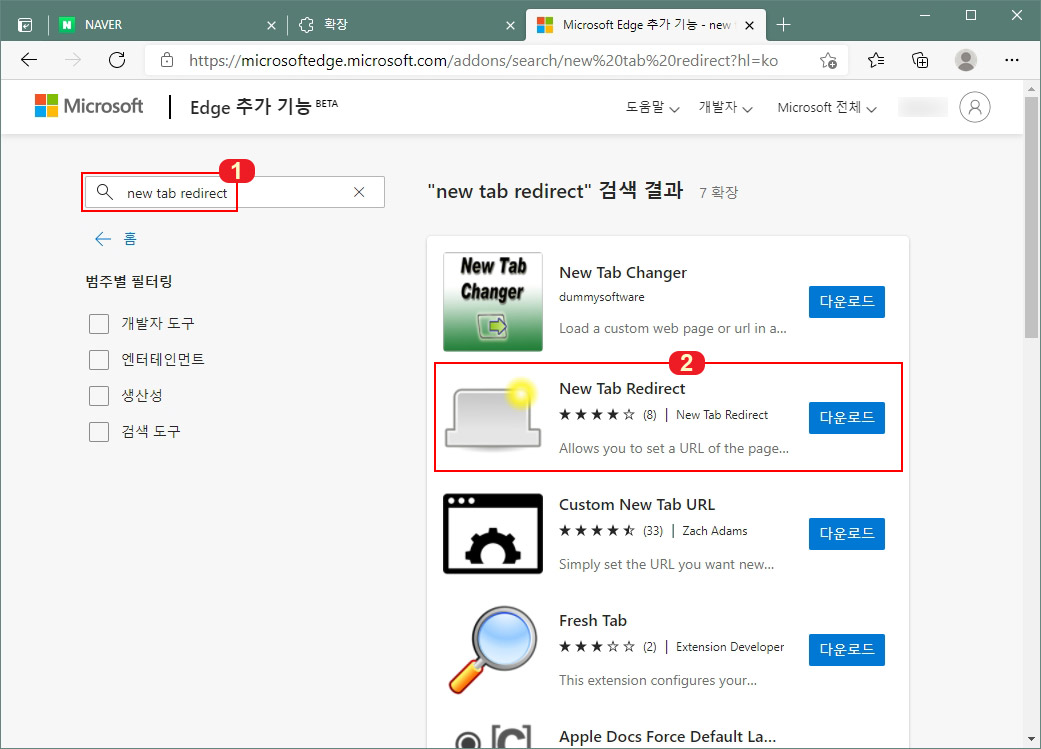
3. 1번 검색창에 'New Tab Redirect'를 검색한 후 다운로드 버튼을 클릭해서 설치해 줍니다.
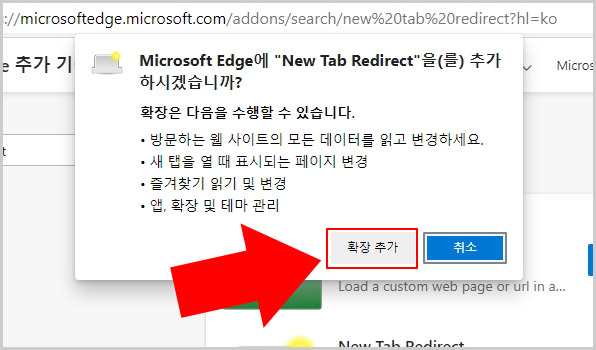
4. 위 메시지가 뜨면 확장 추가 버튼을 눌러 주세요.
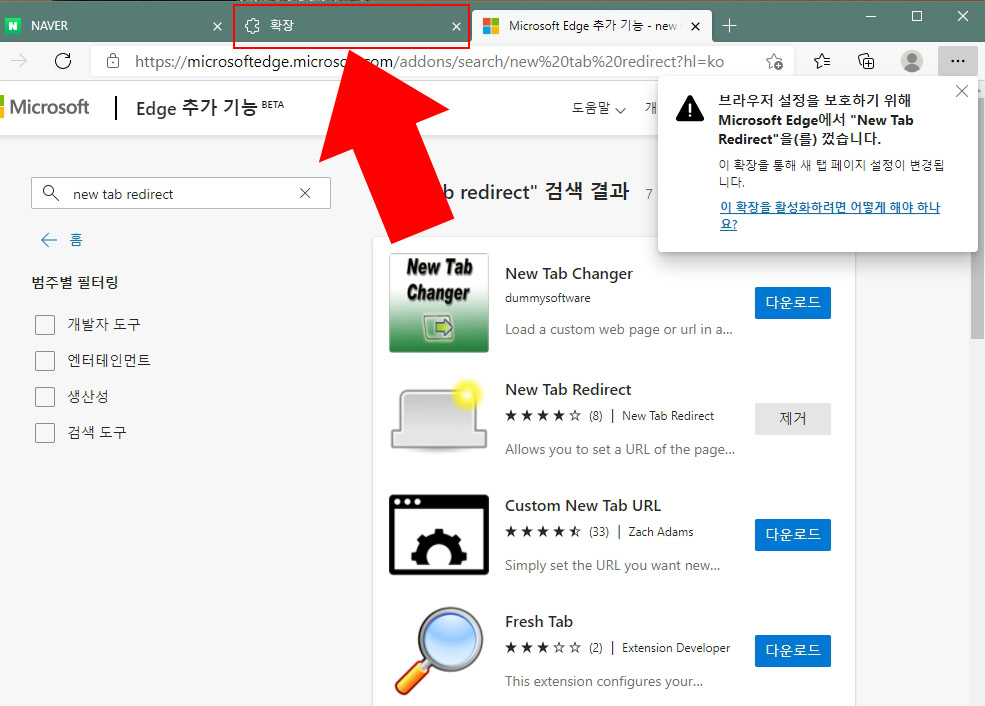
5. 확장 프로그램 설치 후 이전 확장 페이지로 돌아갑니다.
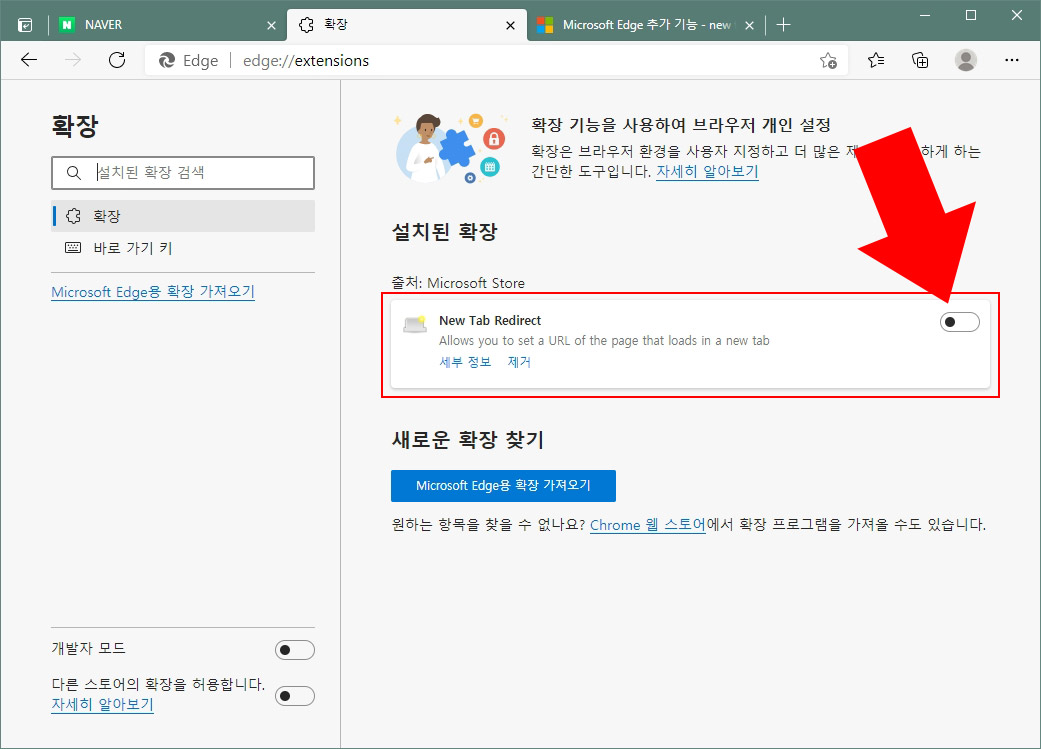
6. 설치된 확장에 보면 방금 설치한 프로그램이 등록되어 있을 겁니다. 버튼을 클릭해서 확장 프로그램을 활성화시켜 주세요.
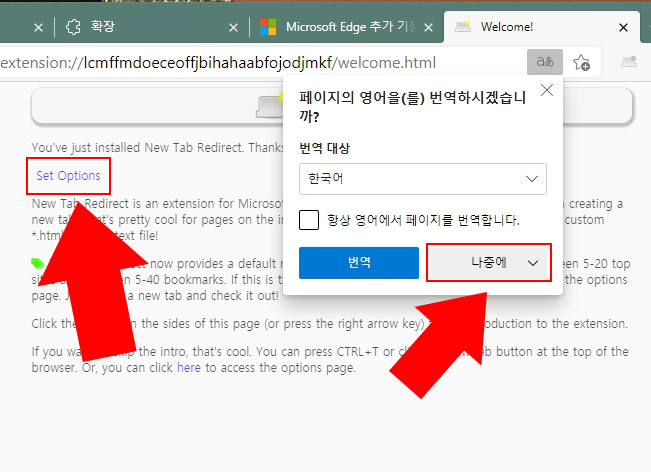
7. 그다음 화면에 번역 메시지가 뜨면 '나중에'를 눌러 주고 'Set Options'를 클릭해 줍니다.
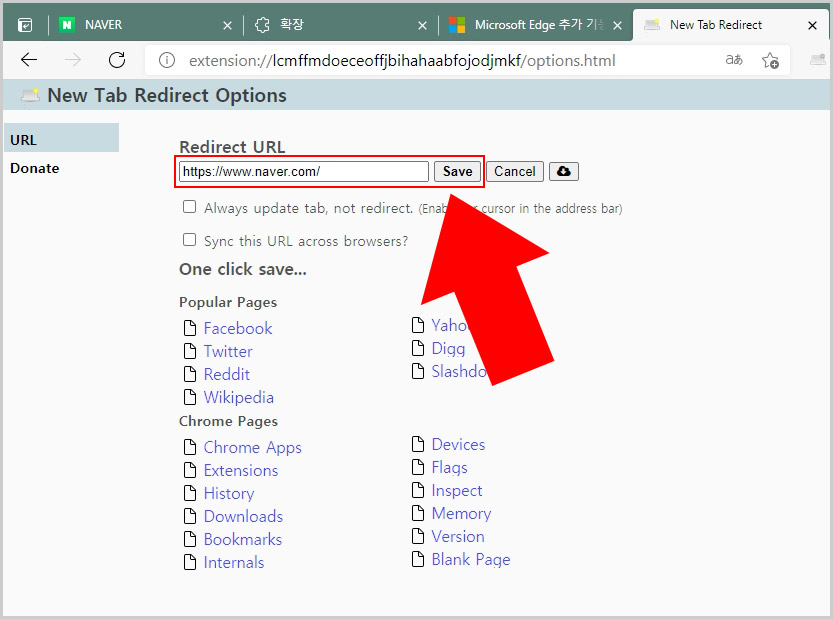
8. 옵션 화면에서 Redirect URL 란에 네이버 주소를 입력 후 Save 버튼을 눌러 주시면 바로 설정이 됩니다. 새 탭 페이지 버튼을 눌러보시면 바로 변경된 것을 확인하실 수 있습니다.
2021.05.23 - [IT & 컴퓨터/인터넷] - 마이크로소프트 엣지(Edge) 시작페이지 변경 설정하기





댓글